В современном мире люди привыкли общаться через специальные приложения – мессенджеры. Примером одного из актуальных служит WhatsApp, включающий разнообразные функции: ведение диалогов, видео и аудио звонки, групповые чаты по интересам, отправление фото, видео и иных файлов. По мере использования приложения пользователи задаются различными вопросами. К примеру: как не показывать время посещения в WhatsApp?
Скрываем время визита в WhatsApp
Большинство пользователей хотят скрыть дату пребывания для сохранения конфиденциальности. Таким образом не показывается время последнего визита мессенджера человеком. Не всякий имеет желание, чтобы знакомые из списка контактов видели дату посещения.
Для подобных ситуаций мессенджер имеет возможность отключения демонстрации посещения WhatsApp. Существуют отличия процессов настройки приложения, это зависит от модели смартфона. Сменить параметры на невидимые возможно как на устройстве с платформой iOS, так и Андроид.
На iPhone
Устройства с платформой iOS различаются с Android, потому перечень действий тоже отличается:
Как скрыть время последнего посещения WhatsApp?
- Внизу экрана из наименований вкладок выберите параметры;
- Перейдите к разделу «Учетная запись»;
- Откроется окно, нажмите на надпись «Приватность» (конфиденциальность);
- Кликните «Время посещения»;
- Дальнейшие манипуляции сходны с Android: выберите пользователей, которым будет открыт доступ просмотра последнего визита.
По окончании манипуляций если пользователи зайдут в диалог, то дата последнего посещения не отобразится.
На Android
Пользователи андроидов обладают возможностью смены параметров по умолчанию, чтобы скрыть время последнего визита. Чтобы это сделать, необходимо:
- Перейдите к настройкам мессенджера и выберите раздел с надписью «аккаунт»;
- Найдите графу «Конфиденциальность» (приватность);
- Откроется окно, выберите «Время посещения»;
- Нажав на надпись, высветится меню, где можно выбрать кому будет доступен просмотр времени последнего визита: всем контактам, знакомым из записной книжки;
- По завершении настроек абонент также не имеет доступа просмотра времени последнего посещения сторонних пользователей WhatsApp.
Скрытие времени посещения при помощи блокировки абонента
Необязательно прятать дату пребывания онлайн от всех пользователей, так как если абонент захочет узнать, когда заходил последний раз, тоне сможет этого сделать. Существует опция, позволяющая заблокировать отдельные номера. Такие контакты больше не смогут вести переписку, созваниваться и видеть дату последнего визита. Применение такой опции не ограничит заблокировавшего в доступе к просмотру иных контактов.
Методы блокирования контактов зависят от модели устройства.
На iPhone
Для блокирования номера на Айфоне:
- Перейдите к настройкам;
- Выберите вкладку с учетной записью;
- Нажмите графу приватности;
- Перейдите – «Заблокированные»;
- Кликните надпись по добавлению нового номера;
- Откроется список, где выберите нужные для блокирования контакты.
На Android
Начало блокирования такое же, как при сокрытии даты посещения:
- Перейдите к настройкам приложения;
- Выберите вкладку «Аккаунт»;
- Кликните «Конфиденциальность»;
- Перейдите к графе «Заблокированные» (отобразится список заблокированных номеров, если такие имеются);
- Справа – верхний углол находится иконка плюсика, нажмите значок, высветится перечень номеров;
- Выберите необходимые контакты и блокируйте.

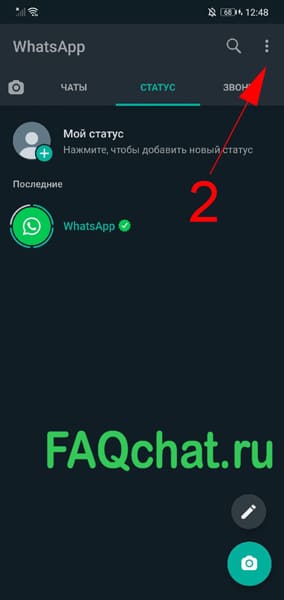


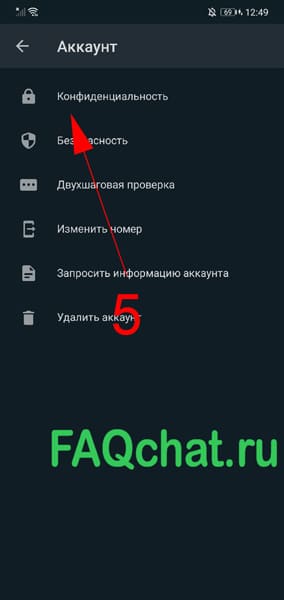
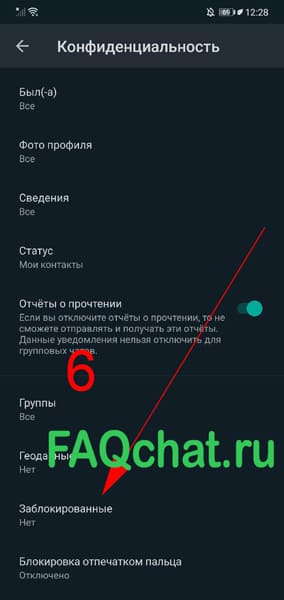

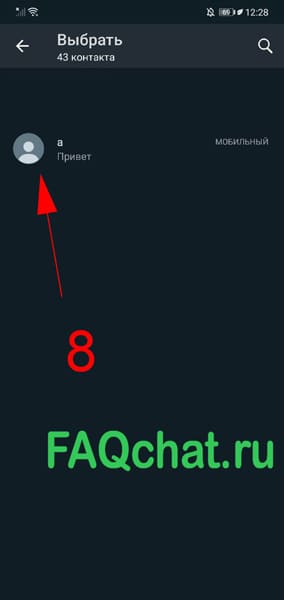

Существует метод попроще – блокировка через беседу:
- Зайдите в диалог с нужным собеседником;
- Справа в верхнем углу кликните на три точки, из списка выберите надпись «Заблокировать».





После проведенных действий пользователь не получит оповещение про изменения, узнать о блокировке сможет по отсутствию изображения аватара или по другим признакам.
Неправильно показывается время
В мессенджере из стандартных настроек установлена дата идентичная с телефонной. Когда дата неверна и не совпадает с местным часовым поясом, то необходимо выставить правильные дату и время на устройстве:
- Андроид. Через параметры перейдите к разделу даты и времени. Кликните надпись «Часовой пояс». Из списка отметьте подходящий.
- iPhone. Через параметры выберите раздел «Основные», дальнейшие шаги как на Android.
Помимо этого, информация о контакте может неверно показываться из-за расположения в разных часовых поясах. В мессенджере по стандарту настраивается телефонное время.
Почему не отображается дата посещения собеседника
Информация о том, когда абонент был онлайн не показываются по приведенным ниже причинам:

- Контакт спрятал время визита через параметры приватности. Удостовериться в подобном действии возможно путем отправки смс. Когда сообщение дошло, значит профиль просто скрыт и доступно вести переписку.
- Пользователь занес в черный список или забанил. Тогда стоит проверить так ли это на самом деле. Когда смс отправлено, но не дошло и не отображается изображение профиля, то вероятно номер заблокирован.
- Может быть, номер находится в ЧС пользователя, а тот не помнит об этом. Тогда необходимо проверить, находится ли номер в перечне забаненых через параметры приватности
Установка WhatsApp на компьютеры с Windows 10

04.10.2022
Подключение микрофона в мессенджере WhatsApp

14.02.2021
Отправка видео через WhatsApp
Настройка и отключение уведомлений WhatsApp
Как отменить автозагрузку фото WhatsApp

15.12.2021
Источник: faqchat.ru
Как скрыть время посещения в Whatsapp: на Адроиде или Айфоне

Как скрыть в Ватсапе время посещения, если вам захотелось немного приватности? Существуют настройки, позволяющие спрятать время, когда вы решили посетить мессенджер. Убрать можно и другую общедоступную информацию, включая фотоснимки. Чтобы обезопасить свой аккаунт, придется действовать через меню настроек. Рассмотрим алгоритм для Андроидов и Айфонов – там есть свои особенности.
Как настроить время посещения в Ватсапе

Для начала рассмотрим универсальные методы настройки для всех типов гаджетов. Функционал простой – вы справитесь с задачей за пару минут. Чтобы удалить информацию о времени посещения мессенджера, вам потребуется зайти в само приложение. Отыщите в правом верхнем секторе вертикальное троеточие – это позволит попасть в настроечное меню.

Кликайте по “Аккаунту” и перемещайтесь в “Приватность”.
Тут вам потребуются настройки видимости и раздел “Время посещения”. Выпавшее меню позволит настроить в телефоне группы пользователей, которые смогут отслеживать ваше присутствие в мессенджере. Варианты такие:

Чтобы полностью скрыться от остальных юзеров, выбирайте пункт “Никто”.

Блокирование контакта – второй путь, которым вы можете пойти. Изоляция определенного пользователя никак не затронет его номер в других мессенджерах и телефонной книге. Сейчас вы узнаете, как скрыть время посещения в WhatsApp для неугодного юзера. Отключить человека от ваших данных можно через те же настройки. Вот только выбирать из выпадающего списка придется другую опцию.
На Андроиде
Алгоритм действий на ОС Android полностью идентичен описанному выше. Систематизируем знания. Пошаговая инструкция:

- Зайти в программу.
- Переместиться в настроечную панель.
- Из выпадающего меню выбрать “Аккаунт”.
- Кликнуть по “Приватности”.
- Разобраться с группами пользователей.
На Айфоне

А вот для девайсов, функционирующих на iOS, картина будет принципиально иной. Раздел конфиденциальности следует искать в пределах системного меню. Стартуем с “Настроек”, затем кликаем по параметру “Учетная запись”. Вам откроется опция “Конфиденциальность” с дополнительными настроечными параметрами.
Как скрыть номер телефона в Ватсапе
Необходимые параметры активируются посредством галочек. Определившись с приватностью, настроечную панель следует покинуть. Мессенджер переключится в новый режим, а ваш профиль станет невидимым для других юзеров. Перечислим параметры, на которые вы можете успешно влиять:
- время своего визита;
- сведения;
- статус;
- аватарка.
Особенности функции
Есть несколько вариантов регулировки параметров. Перед тем как скрыть в Ватсапе время посещения, изучите функционал приложения – вдруг еще что-то пригодится. Рассмотрим вероятные последствия для каждого из трех пунктов:
- “Мои контакты” – данные будут передаваться лишь тем абонентам, которые внесены в телефонную книгу.
- “Все” – любой пользователь Ватсапа сможет получить требуемую информацию о вас.
- “Никто” – статус, фотоснимки и персональные данные останутся при вас (никто из юзеров не увидит их без специального разрешения).
Заключение

Небольшая рекомендация: если вам досаждает конкретный абонент, проще его заблокировать, чем тотально менять программные настройки. Дело в том, что при выборе параметра “Никто” вы тоже перестанете отслеживать посещения своих собеседников.
По сути, мы предлагаем воспользоваться функционалом ЧС. Вносите неугодных личностей в блэклист и радуйтесь жизни. Просматривать перечень забаненных собеседников можно через раздел “Конфиденциальность”. Редактируйте перечень по собственному усмотрению и чувствуйте себя в безопасности.
Источник: message-app.com
20 хитростей WhatsApp, которые превратят вас в гуру онлайн общения

Невероятные факты
Сегодня практически невозможно представить свою жизнь без приложений, предназначенных для обмена сообщений.
Whatsapp является одним из самых популярных приложений, которое помогает оставаться на связи с друзьями и знакомыми.
Существует множество возможностей в этом приложений, о которых пользователи даже не подозревают, но которые могут значительно улучшить их навыки текстового общения.
1. Станьте невидимкой в Whatsapp.

Чтобы убрать доказательства того, что вы прочитали сообщения, зайдите в Настройки — Аккаунт — Приватность — Отчеты о прочтении и уберите галочку. Однако если вы все время будете отключать эту опцию, это может стать подозрительным.
Перед тем, как открыть сомнительный чат, можете также включить режим полета. Теперь вы сможете читать сообщения без того, чтобы получать уведомления. Выйдите из сообщений перед тем, как отключать режим полета, и сообщение останется непрочитанным для того, кто его послал.
2.Скройте время посещения в WhatsApp.

Если вы хотите избежать неловкого разговора и не хотите, чтобы другие видели, когда вы в последний раз посещали чат, это можно легко сделать.
Зайдите в Настройки – Аккаунт – Приватность — Время посещения, и выберите, кто может видеть, когда вы в последний раз были активны.
3. Восстановите удаленную переписку в WhatsApp

Если вы случайно удаляли сообщения, не беспокойтесь, потому что существует способ восстановить переписку. Однако вам надо предвосхитить ситуацию.
Для этого вам нужно установить резервное копирование ваших чатов. Зайдите в Настройки – Чаты – Резервная копия чатов. Затем вы можете выбрать резервное копирование ежедневно, еженедельно или ежемесячно. Whatsapp будет копировать ваши чаты только, когда телефон включен.
Если вы случайно удалили сообщение или чаты, вы можете восстановить их, заново установив это приложение.
4. Цитируйте сообщение в WhatsApp в качестве доказательства

Вместо того, чтобы листать сотни сообщений и делать снимок экрана, чтобы доказать, что ваш друг обещал приехать 2 часа назад, используйте функцию цитирования.
Для этого вам нужно выбрать нужное сообщение, удерживая его и нажав на стрелку слева (на Android) или кнопку «Ответить» на iPhone, чтобы процитировать нужное сообщение.
5. Выделите текст жирным, курсивом или зачеркнутым в Whatsapp

WhatsApp очень удобно использовать для множество вещей, но как и все текстовые сообщения, он плохо передает интонацию. Вы можете использовать жирный шрифт, курсив и даже зачеркивание для этих целей.
Если вы хотите поставить акцент на определенное слово, вам нужно использовать определенные клавишные комбинации.
Чтобы выделить жирным шрифтом, вам нужно поставить звездочку с обеих сторон слова, *вот так*, для курсива используйте нижнее подчеркивание _слова_, а для зачеркивания волнистый дефис ~вот так~. Также вы можете комбинировать *_жирный курсив_*.
6. Отключите уведомления в чатах в Whatsapp

Например, вы хотите узнать, в какое время завтра будет собрание. Но этот простой вопрос превратился в трехчасовой разговор между остальными участниками чата.
Теперь вы можете избежать раздражающих уведомлений, выбрав название чата наверху и выбрав беззвучный режим. Нажмите на кнопку Не беспокоить в верхнем правом углу и уберите галочку с опции Показывать уведомления.
7. Отключите сохранение фотографий WhatsApp в вашей галерее

Все файлы, которые вы получаете, автоматически сохраняются в галерее телефона. Если ваши друзья отправляют фотографии, которые вы не хотите, чтобы видели другие, существует способ этого избежать. Для iPhone зайдите в Настройки – Чаты и отключите опцию Видимость медиа.
Кроме того, вы можете скрыть фотографии, полученные в WhatsApp, создав файл .nomedia.
Для Android у вас должен быть установлен файловый менеджер, который можно скачать из Google Play Store . После загрузки зайдите в Images/WhatsApp Images и создайте файл с названием .nomedia.
8. Экономьте память смартфона от ненужных файлов в WhatsApp

Когда кто-то вам присылает картинки, гифки, аудио и видео файлы, они загружаются автоматически. Чтобы они не забивали внутреннюю память вашего смартфона, установите загрузку только необходимых видов файлов, когда вы подключаетесь к Wi-Fi или мобильной сети.
Для iOS Зайдите в Настройки – Данные, где сможете выбрать метод загрузки. Для Android зайдите в Настройки – Данные – Автозагрузка медиа, чтобы найти их.
9.Создайте ярлык для определенного контакта в WhatsApp

Если вам сложно все время искать своего лучшего друга в общей массе чатов WhatsApp, вы можете отдать предпочтение определенным людям (если у вас Android). Вы можете сократить время поиска, сохранив ярлыки любимых контактов в WhatsApp на экране телефона.
Нажмите на нужный чат и в меню (многоточие в верхнем правом углу) и выберите «Добавить ярлык», и на вашем экране телефона появится ярлык с контактом.
10. Отключите звуки в WhatsApp и спрячьте чат от любопытных взглядов

Бывают случаи, когда вы не хотите, чтобы кто-то увидел ваши сообщения в WhatsApp.
Чтобы сохранить их в секрете, вы можете спрятать предварительный просмотр сообщений. Зайдите в Настройки – Уведомления и выбрать звуки уведомления, настройки вибрации и всплывающие уведомления.
11. Сделайте рассылку личных сообщений многим пользователям в WhatsApp

Если вы хотите отправить одно сообщение целому ряду людей, вам не обязательно создавать групповой чат, где все смогут общаться друг с другом. В этом случае лучше выбрать рассылку.
Нажмите на кнопку меню в верхнем правом углу и выберите Новая рассылка. Это позволит оправить одно сообщение многим людям, создав индивидуальный чат с каждым.
12. Перенесите свои сообщения WhatsApp на другой телефон

Если вы не хотите терять сообщения в случае, например, приобретения нового телефона, вы можете создать резервную копию сообщений.
Зайдите в Настройки – Чаты – Резервная копия чатов и сохранять копию сообщений ежедневно, еженедельно или ежемесячно. Когда вы зайдете в WhatsApp с нового телефона, сообщения переместятся на новое устройство.
13. Легко находите важные сообщения в WhatsApp

Многим знакомо чувство, когда приходится листать несколько сотен сообщений, чтобы найти сообщение о нужном адресе или времени встречи. Но есть более легкий способ сделать это.
Удерживайте нужное сообщение и нажмите на значок звезды.
Теперь вы можете просмотреть все помеченные сообщения в меню, где вы найдете опцию Избранные сообщения.
14. Узнайте, когда ваше сообщение прочли (галочки в WhatsApp)

Удерживайте на сообщении, которое вы отправили, и нажмите на значок «инфо». Вам откроется окно, где вы увидите, кто прочел и кто получил сообщение с указанным временем, когда это произошло.
15. Сохраняйте приватность в групповом чате в Whatsapp

Если вы не хотите, чтобы друзья друзей, которых вы никогда не видели, но с которыми состоите в групповом чате, просматривали ваши личные данные, вы можете сделать нужные изменения.
Вы можете ограничить доступ к вашей фотографии профиля и личному статусу, зайдя в Настройки – Аккаунт – Приватность, и выбрав нужные опции.
16. Отметьте непрочитанный чат в Whatsapp

Допустим, вы не можете ответить на сообщение прямо сейчас, но вы не хотите рисковать дружбой с человеком. Вы можете установить визуальное напоминание о том, что у вас есть сообщения, на которые нужно ответить.
Это можно сделать в списке чата, выделив чат и пометив его, как непрочитанный.
17. Отправьте голосовое сообщение в Whatsapp

Вместо того, чтобы диктовать сообщение, вы можете использовать виртуального ассистента Siri (для iPhone), чтобы управлять WhatsApp и при этом не брать ваш телефон в руки. Для этого у вас должна быть установлена последняя версия WhatsApp, где вы можете сказать: «Привет, Siri. Отправь WhatsApp маме».
Также вы можете прочесть сообщения с помощью Siri, сказав: «Привет, Siri. Прочитай последние сообщения WhatsApp», и вы услышите последние непрочитанные сообщения.
Для пользователей Android используйте OK Google, попросив «отправить WhatsApp (имя)».
18. Сделайте видеозвонок в WhatsApp
Для того, чтобы сделать видеозвонок, откройте контакт и нажмите на значок видео.
19. Рисуйте на фотографиях или добавляйте смайлики в WhatsApp

Сделайте фотографию в приложении, а затем используйте различные инструменты наверху экрана, чтобы рисовать на фотографии, добавить смайлики или текст.
20. Превратите видео в гифки в Whatsapp
В WhatsApp уже есть большая галерея GIF, которые вы можете отправлять друзьям и знакомым в сообщениях. Если же вы не нашли нужной гифки, вы можете перевести собственные видео в формат GIF. Нажмите на значок фото и видео галереи, выберите видео и нажмите кнопку GIF в верхнем правом углу.
Источник: www.infoniac.ru